手机键盘双手分开怎么设置 苹果手机切换单手键盘的快捷方式
在日常使用手机的过程中,键盘的操作频繁且繁琐,特别是在双手操作时更加不便,针对这一问题,苹果手机提供了一种快捷方式来切换单手键盘,让用户能够更加便捷地进行操作。通过设置手机键盘双手分开的功能,用户可以轻松地在使用手机时选择单手键盘,从而提高了操作的便利性和效率。这种创新的设计不仅使手机键盘更加人性化,也为用户带来了更好的使用体验。
苹果手机切换单手键盘的快捷方式
具体步骤:
1.一、设置中切换
点击设置---通用---键盘按钮,跳转到键盘设置界面。
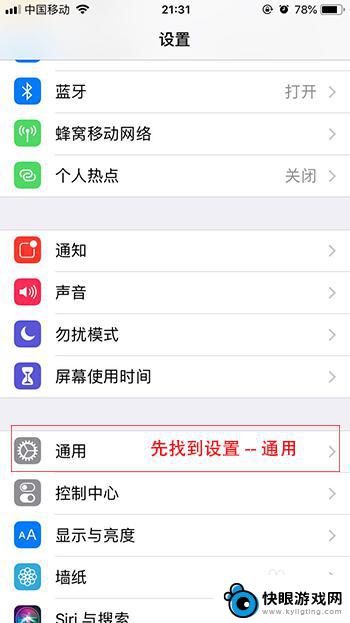
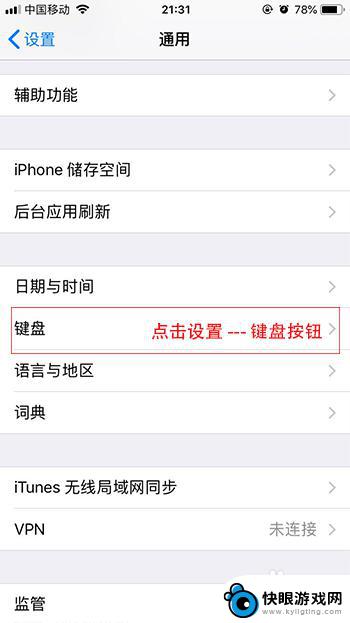
2.可以看到单手键盘默认是关闭的
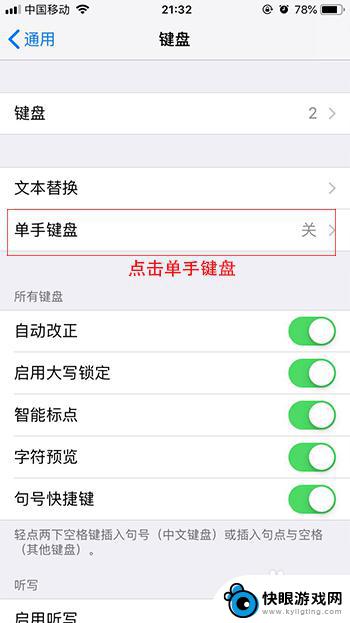
3.点击单手键盘按钮,根据你操作的习惯选择左或者右
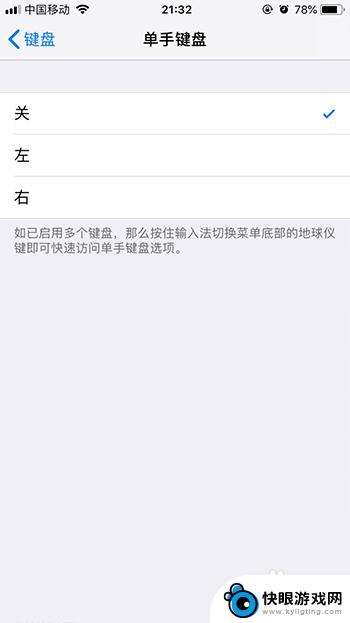
4.比如选择左手,那么在输入文本弹出的键盘就是左手键盘模式了。
就如同截图中所示,就可以只用左手输入了。
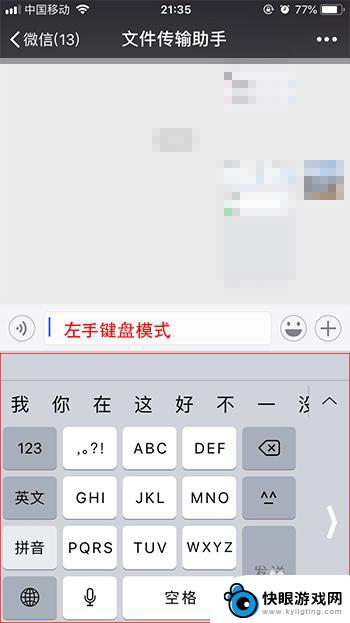
5.若是想关闭单手键盘,可点击右边或者左边的箭头即可。
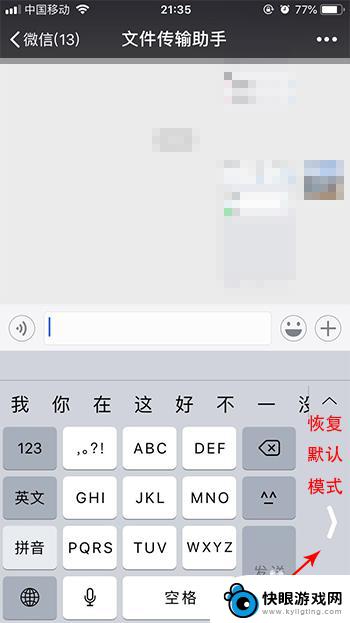
6.二、键盘中切换
第一种方法虽然能切换单手键盘,但使用过程中不太方便。
第二种方式比较方便,可以根据需要随时切换或者关闭。而不用跳转设置界面。
7.在弹出的键盘中,长按小地球图标
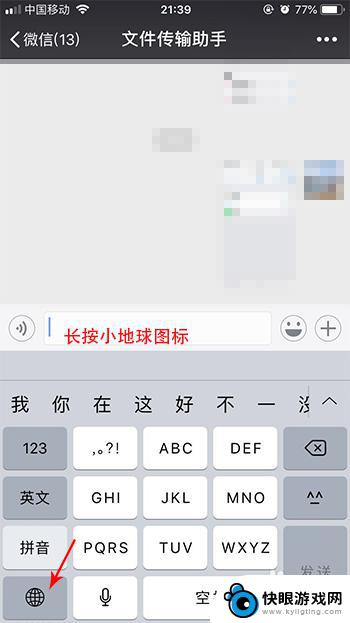
8.会弹出键盘设置界面,这时只需要选择下方的键盘模式即可开启单手键盘(左或者右)了。
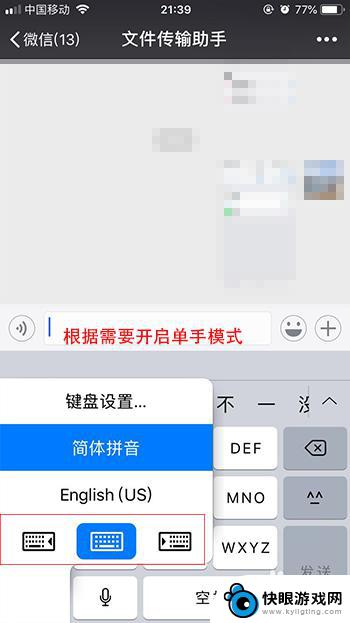
以上就是手机键盘双手分开怎么设置的全部内容,碰到同样情况的朋友们赶紧参照小编的方法来处理吧,希望能够对大家有所帮助。
相关教程
-
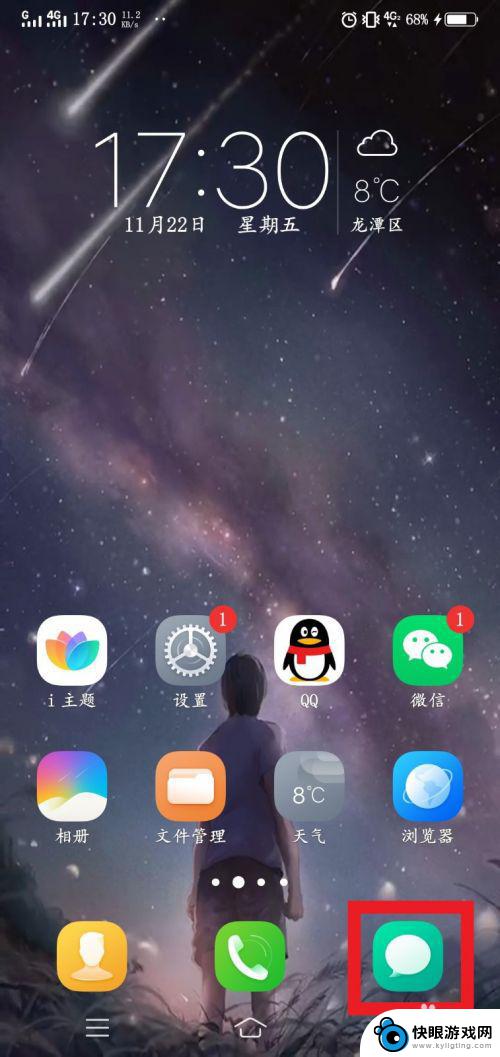 vivo键盘设置皮肤 vivo手机键盘皮肤设置方法
vivo键盘设置皮肤 vivo手机键盘皮肤设置方法vivo手机作为一款备受青睐的智能手机品牌,其键盘设置功能也备受用户关注,在vivo手机上,用户可以自定义键盘皮肤,为手机增添个性化的色彩。键盘皮肤的设置方法也十分简单,只需进...
2024-03-17 17:31
-
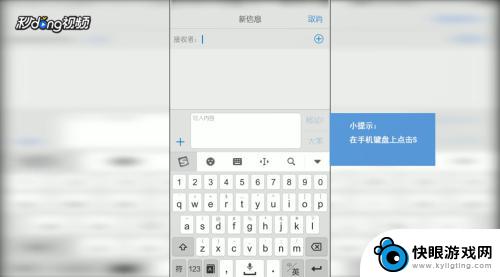 vivo手机键盘怎么设置皮肤 vivo手机键盘皮肤设置方法
vivo手机键盘怎么设置皮肤 vivo手机键盘皮肤设置方法vivo手机键盘皮肤设置方法是一项非常实用的功能,让用户可以根据个人喜好和风格来自定义手机键盘的外观,通过简单的操作,用户可以选择喜欢的皮肤风格、颜色和图案,让手机键盘焕然一新...
2024-03-29 13:21
-
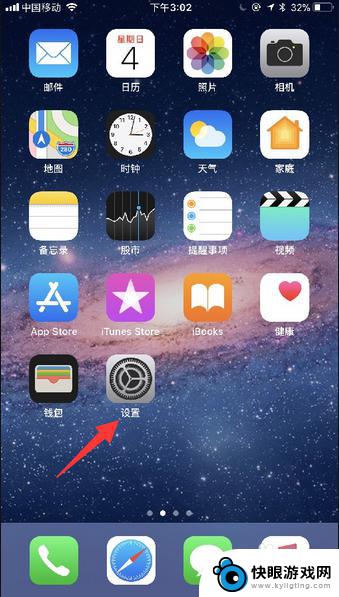 苹果手机键盘怎么变快捷 苹果手机快捷键设置教程
苹果手机键盘怎么变快捷 苹果手机快捷键设置教程在如今智能手机已经成为人们生活中不可或缺的一部分,而苹果手机作为其中的佼佼者,其功能之强大令人叹为观止,苹果手机键盘的快捷键设置更是让用户在使用手机时事半功倍,提高了工作效率和...
2024-09-20 12:27
-
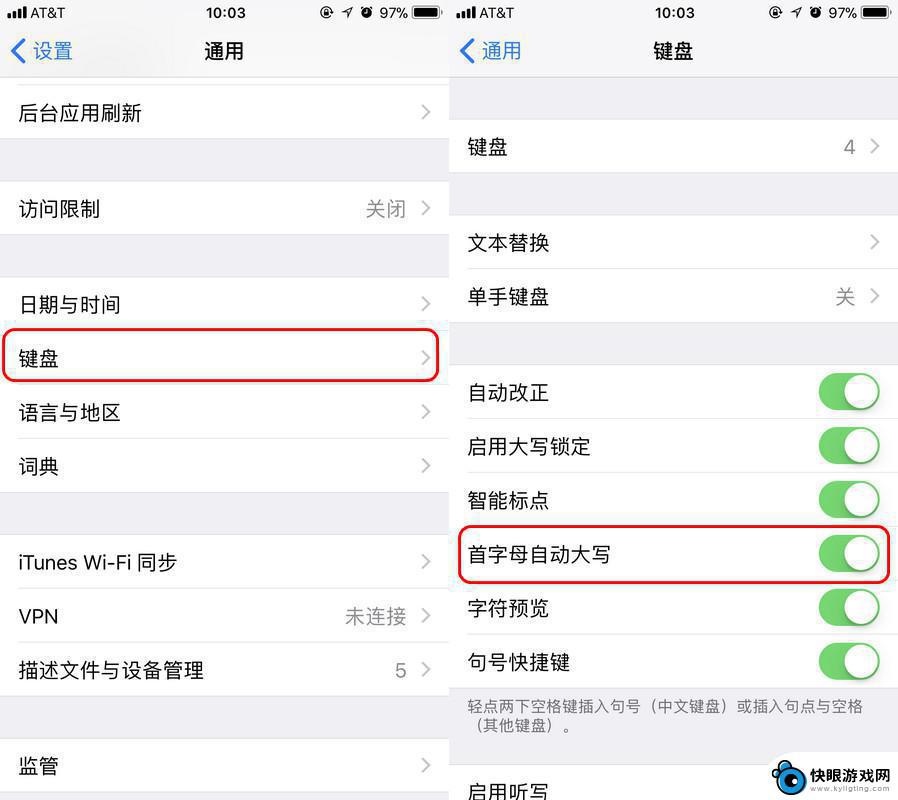 怎么调苹果手机小写键盘 iPhone 键盘快速锁定英文大写技巧
怎么调苹果手机小写键盘 iPhone 键盘快速锁定英文大写技巧苹果手机自带的小写键盘在使用时可能会让人感到不太方便,特别是在输入英文时需要频繁切换大小写,其实iPhone键盘有一个快速锁定英文大写的技巧,让你可以轻松地输入大写字母,省去了...
2024-04-03 11:17
-
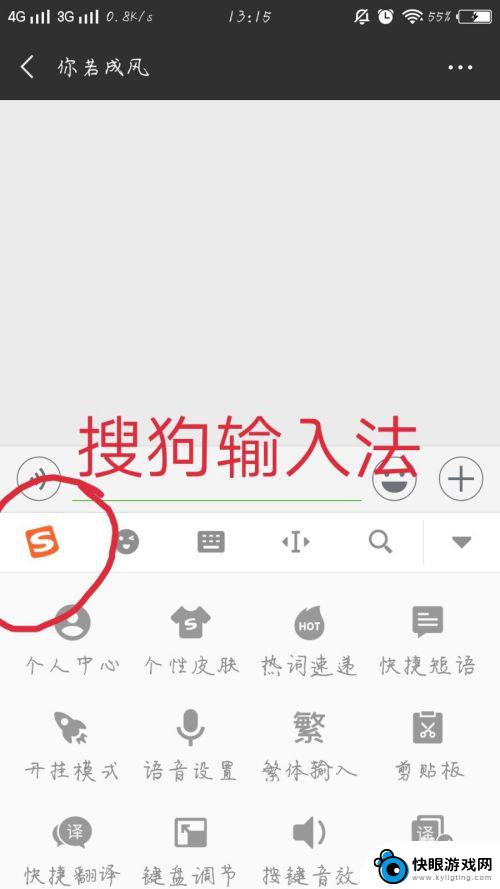 手机打字键盘壁纸怎么弄 手机输入法键盘背景设置方法
手机打字键盘壁纸怎么弄 手机输入法键盘背景设置方法现手机已经成为人们生活中不可或缺的一部分,而手机输入法的键盘背景设置也逐渐成为用户个性化的追求,为了使手机键盘变得更加个性化,许多人开始关注如何设置手机输入法的键盘壁纸。通过更...
2024-02-18 17:25
-
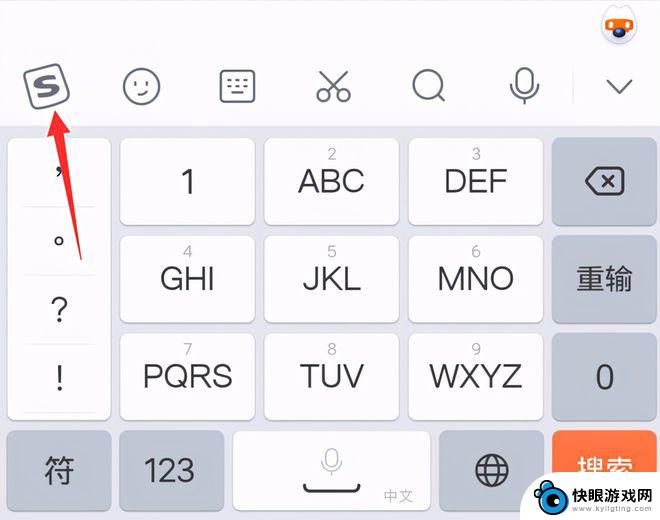 搜狗手机键盘高度怎么设置 搜狗输入法键盘功能介绍
搜狗手机键盘高度怎么设置 搜狗输入法键盘功能介绍搜狗手机键盘是一款功能强大、使用便捷的输入法工具,它不仅可以帮助我们快速输入各种文字内容,还具备丰富多样的额外功能。其中搜狗输入法的键盘高度设置是一项非常实用的功能。通过调整键...
2024-02-07 15:38
-
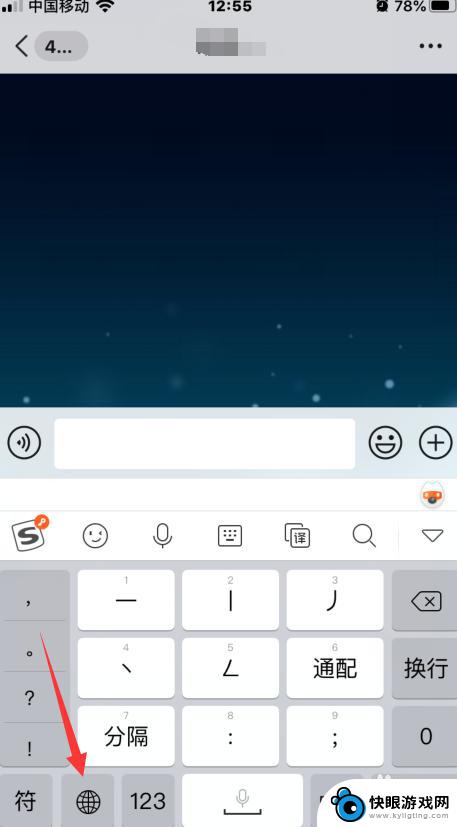 苹果手机打字盘怎么放大 iPhone键盘如何调整大小
苹果手机打字盘怎么放大 iPhone键盘如何调整大小在使用苹果手机时,键盘的大小调整是一个常见的需求,有时候我们可能觉得键盘太小不方便输入,或者太大占据了屏幕空间。如何调整iPhone键盘的大小呢?其实很简单,只需要在手机设置中...
2024-06-10 09:42
-
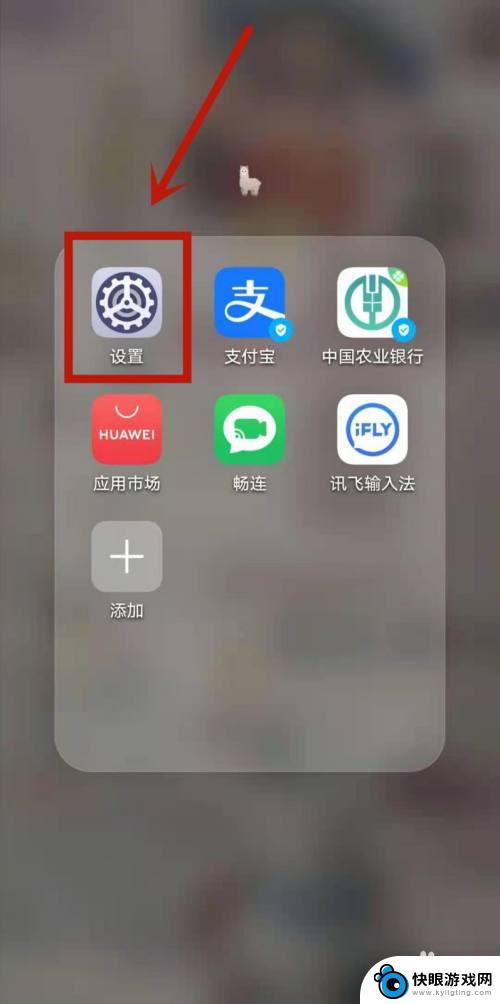 手机键盘设置怎么设置方法 华为手机按键设置方法
手机键盘设置怎么设置方法 华为手机按键设置方法在使用华为手机时,键盘设置是一个非常重要的功能,通过合适的设置,可以让手机键盘更加方便和高效地使用。针对华为手机的按键设置方法,可以根据个人喜好和习惯进行调整,比如调整键盘大小...
2024-04-28 08:37
-
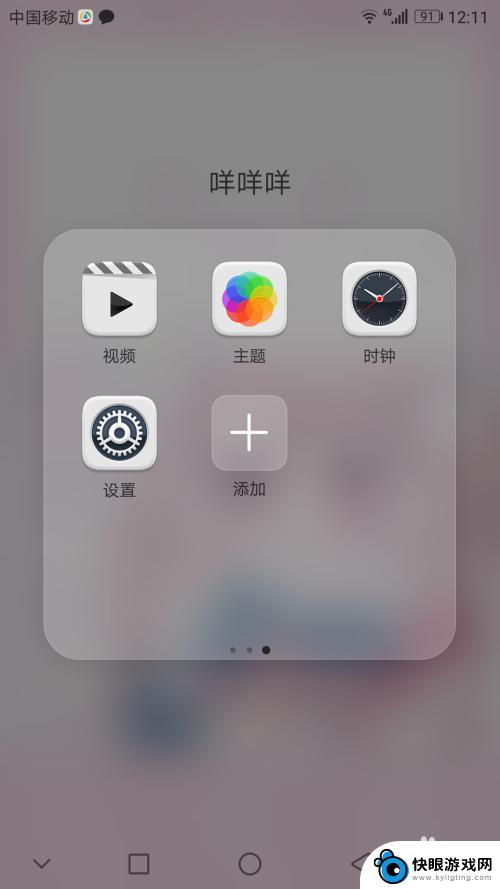 华为手机怎么设置键盘键 华为手机如何设置默认输入法键盘
华为手机怎么设置键盘键 华为手机如何设置默认输入法键盘在日常使用华为手机时,键盘设置是我们经常需要调整的一个功能,华为手机提供了丰富的键盘设置选项,让用户可以根据个人习惯和需求来进行定制。其中设置默认输入法键盘是一项常见的操作,可...
2024-03-23 09:22
-
 手机怎么屏幕截图 win10 桌面全屏截图的快捷键是什么
手机怎么屏幕截图 win10 桌面全屏截图的快捷键是什么在使用Win10系统的电脑时,屏幕截图是我们经常会用到的功能之一,想要在桌面上进行全屏截图,只需按下键盘上的Win+PrtScn快捷键即可完成。这个操作不仅简单方便,而且可以快...
2024-10-03 16:31
热门教程
MORE+热门软件
MORE+-
 梓慕音乐免费最新版
梓慕音乐免费最新版
77.29MB
-
 金猪优选
金猪优选
30.89MB
-
 漫影漫画安卓手机
漫影漫画安卓手机
49.90M
-
 小峰管家官方新版
小峰管家官方新版
68.60M
-
 抖音来客软件
抖音来客软件
63.07MB
-
 萌动壁纸app手机版
萌动壁纸app手机版
23.60MB
-
 葡萄英语阅读app官网版
葡萄英语阅读app官网版
30.43M
-
 花漾盒子软件手机版
花漾盒子软件手机版
67.28M
-
 闯关有宝app
闯关有宝app
46.71MB
-
 蜂毒免费小说手机版app
蜂毒免费小说手机版app
18.25MB